iPhone에서 컴퓨터로 사진을 옮길 때마다 USB 케이블을 만지작거리는 게 귀찮지 않으세요? 더 쉬운 방법이 있습니다. 이 가이드에서는 USB를 사용하지 않고 iPhone에서 컴퓨터로 사진을 쉽게 옮기는 방법을 알려드립니다.
Bluetooth 사용부터 iCloud 활용까지, 사진을 컴퓨터나 노트북으로 무선으로 직접 전송하는 가장 편리한 방법을 알려드립니다. 케이블과는 작별하고 간편하게 사진을 공유하세요.
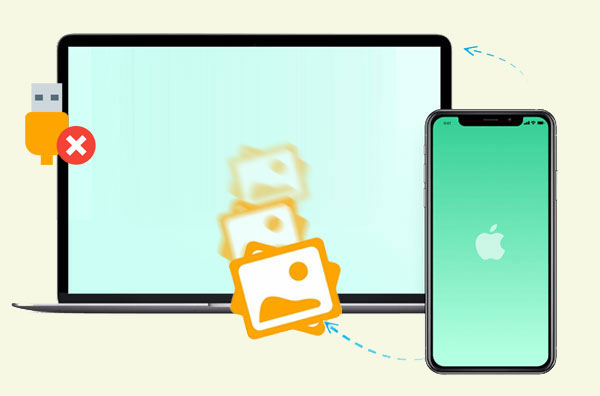
|
솔루션
|
개요
|
|
아이클라우드
|
Apple의 클라우드 스토리지 서비스는 여러 기기 간에 데이터를 원활하게 전송하고, 5GB의 무료 저장 공간과 편리한 백업 기능을 제공합니다. 자세히 알아보기 >>
|
|
구글 포토
|
Google의 사진 저장 서비스는 고화질 사진과 동영상을 저장할 수 있는 15GB의 무료 저장 공간을 제공하며, 이미지 관리 기능도 제공합니다. 자세히 알아보기 >>
|
|
드롭박스
|
파일 동기화 및 공유가 가능한 인기 클라우드 스토리지 플랫폼으로, 2GB의 무료 저장 공간과 확장 가능한 유료 옵션을 제공합니다. 자세히 알아보기 >>
|
|
이메일
|
메일 첨부 파일을 사용하여 문서와 미디어를 공유할 수 있지만, 일반적으로 첨부 파일 크기에 엄격한 제한이 있으므로 용량이 작은 사진을 전송하는 데 적합합니다. 자세히 알아보기 >>
|
|
공중 투하
|
Apple의 독점적인 파일 공유 기능으로, 근거리에 있는 Apple 기기 간에 빠르고 안전한 파일 전송을 지원합니다. 자세히 알아보기 >>
|
iPhone에서 컴퓨터로 사진을 무선으로 전송하는 다섯 가지 방법을 소개합니다. 함께 배워볼까요?
Apple은 iCloud 라는 클라우드 서비스를 제공합니다. 이 서비스를 사용하면 사진을 포함한 데이터를 다양한 기기 간에 백업하고 동기화할 수 있습니다. iPhone에 있는 사진을 iCloud에 업로드한 후, 앱이나 웹 브라우저를 사용하여 PC로 다운로드할 수 있습니다. 이 방법의 간편함과 편의성은 타사 소프트웨어를 설치할 필요가 없고, 사진의 무결성과 품질을 보장한다는 것입니다. 단점은 안정적인 인터넷 연결과 충분한 iCloud 저장 공간이 필요하다는 것입니다. ( iCloud 저장 공간이 부족하신가요 ?)
1. iCloud.com을 통해 iPhone에서 컴퓨터로 사진을 무선으로 전송하는 방법
웹 브라우저를 통해 iCloud 사진에 접근하고 다운로드하려면 다음 단계를 따르세요.
1단계. iPhone에서 "설정"으로 이동하세요.
2단계. "Apple ID" > "iCloud" > "사진"을 탭합니다.
3단계. "iCloud 사진" 스위치를 켜서 iPhone 사진을 iCloud에 즉시 동기화합니다.

4단계. 컴퓨터에서 iCloud.com에 접속하여 로그인합니다.
5단계. 로그인 후 "사진"을 선택하세요.

6단계. 그런 다음 컴퓨터로 다운로드하려는 사진을 선택하고 "다운로드"를 클릭합니다.
2. iCloud를 통해 iPhone에서 Mac 으로 무선으로 사진을 전송하는 방법
Mac 컴퓨터를 사용하는 경우, Mac 의 iCloud 애플리케이션을 통해 iCloud 사진을 직접 동기화하고 다운로드할 수 있습니다. iCloud를 통해 USB 연결 없이 iPhone에서 Mac 으로 사진을 전송하는 방법은 다음과 같습니다.
1단계. Mac 에서 "시스템 환경설정"을 열고 "iCloud"를 클릭한 다음 "사진"을 확인하세요.
2단계. "옵션"을 클릭하고 "iCloud 사진 보관함"이 선택되어 있는지 확인한 다음 "완료"를 클릭합니다.

3단계. 사진 앱을 열면 iPhone의 사진이 Mac 과 동기화된 것을 확인할 수 있습니다.
3. iCloud for Windows 통해 iPhone에서 Windows 10/11로 무선으로 사진을 전송하는 방법
Windows 사용자의 경우, iCloud for Windows 앱을 사용하여 iPhone에서 PC로 사진을 전송할 수도 있습니다. iCloud for Windows 를 통해iPhone에서 Windows 10/11로 무선으로 사진을 전송 하는 방법은 다음과 같습니다.
1단계. Windows 10/11 컴퓨터에서 Windows 용 iCloud를 다운로드하여 설치한 다음 Apple ID로 로그인합니다.
2단계. Windows 용 iCloud를 열고 "사진"을 선택한 다음 "옵션"을 클릭합니다.
3단계. "iCloud 사진 보관함"이 선택되어 있는지 확인한 후 "완료"를 클릭합니다.

Google 포토는 여러 기기에서 사진과 동영상을 백업하고 동기화할 수 있는 클라우드 서비스입니다. 특정 수준의 압축 품질을 허용하면 무제한 무료 저장 공간을 제공합니다. iPhone에 있는 사진은 Google 포토에 업로드할 수 있으며, 앱이나 웹 브라우저를 통해 컴퓨터로 다운로드할 수 있습니다. USB 없이 Google 포토를 통해 iPhone에서 컴퓨터로 사진을 전송하는 방법은 다음과 같습니다. ( Google 포토가 백업되지 않나요 ?)
1단계. iPhone에서 App Store를 통해 Google 포토 앱을 다운로드하여 설치하세요. Google 포토 앱을 열고 Google 계정으로 로그인하세요.
2단계. 왼쪽 상단 모서리에 있는 세 개의 가로줄(메뉴)을 탭한 다음 "설정" > "백업 및 동기화"를 선택하세요. 스위치를 켜서 "백업 및 동기화"를 활성화하세요.

3단계. iPhone이 Google 포토에 사진을 업로드할 때까지 기다립니다. 네트워크 속도와 사진 수에 따라 시간이 다소 걸릴 수 있습니다.
4단계. 컴퓨터에서 브라우저를 열고 photos.google.com을 방문한 다음 Google 계정으로 로그인합니다.
5단계. 로그인하면 모든 사진과 앨범이 표시됩니다. 개별 사진이나 앨범 전체를 클릭하여 선택할 수 있습니다. 다운로드하려면 오른쪽 상단 모서리에 있는 세 개의 세로 점(옵션 더보기)을 클릭하고 "다운로드"를 선택하여 선택한 사진을 PC에 저장하세요.
Dropbox는 iPhone에서 노트북으로 사진을 전송할 수 있는 또 다른 무선 솔루션을 제공합니다. Dropbox를 사용하여 iPhone에서 PC로 사진을 무선으로 전송하는 방법은 다음과 같습니다.
1단계. App Store에서 Dropbox 앱을 다운로드하여 iPhone에 설치합니다.
2단계. 설치 후 앱을 열고 화면 하단의 "+" 아이콘을 탭하세요. 그런 다음, 제공되는 옵션 중 "사진 업로드"를 선택하세요.
3단계. 업로드하려는 사진을 선택한 다음 "위치 설정"을 선택하고 Dropbox에 사진을 동기화할 위치를 선택하세요.

4단계. 노트북에서 웹 브라우저를 열거나 Dropbox 데스크톱 애플리케이션을 다운로드하세요.
5단계. iPhone에서 사용한 것과 동일한 자격 증명을 사용하여 Dropbox 계정에 로그인합니다.
6단계. 로그인 후 iPhone에서 사진을 업로드한 폴더로 이동하세요. 사진 목록이 표시됩니다. 개별 사진이나 폴더 전체를 선택한 후 "다운로드" 버튼을 클릭하면 노트북에 저장됩니다.
적은 양의 사진만 전송하고 싶다면 이메일을 통해서도 전송할 수 있습니다. 하지만 한 번에 전송할 수 있는 사진의 수가 제한되어 있으며, 수동 작업이 필요합니다. iPhone에서 노트북으로 사진을 무선으로 이메일을 통해 전송하는 방법은 다음과 같습니다.
1단계. iPhone에서 "사진" 앱을 열고, 보내려는 사진을 선택하세요.
2단계. 왼쪽 하단에 있는 "공유" 아이콘을 탭한 다음 "메일"을 선택하세요.

3단계. 팝업창에 이메일 주소를 입력한 후 "보내기"를 클릭하세요.
4단계. 컴퓨터에서 이메일을 열고 방금 보낸 이메일을 찾으세요.
5단계. 이메일을 열고 첨부 파일을 클릭하여 사진을 컴퓨터에 저장합니다.
Mac 컴퓨터를 사용하는 경우 AirDrop을 사용하여 iPhone에서 Mac 으로 사진을 빠르게 전송할 수 있습니다. Apple은 AirDrop이라는 무선 전송 방식을 제공하며, 이를 통해 네트워크 연결 없이도 서로 가까이 있는 Apple 기기 간에 데이터를 간편하게 전송할 수 있습니다. 이 방식은 빠르고 사진 품질을 유지할 수 있다는 장점이 있습니다. 단점은 Apple 제품에서만 사용할 수 있으며, 두 기기 모두 AirDrop을 활성화해야 한다는 것입니다. 전송 단계는 다음과 같습니다.
1단계. iPhone에서 "설정"을 열고 "일반"을 선택한 다음 "AirDrop"을 찾은 다음 "모두" 또는 "연락처만"을 선택하세요.
2단계. Mac 에서 "Finder"를 열고 왼쪽에 있는 "AirDrop" 아이콘을 클릭하세요. "AirDrop" 창에서 "다른 사용자가 나를 검색하도록 허용" 옵션이 활성화되어 있는지 확인한 후, "모두" 또는 "연락처만"을 선택하세요.

3단계. iPhone에서 "사진" 앱을 열고 전송하려는 사진을 선택하세요.
4단계. 왼쪽 하단 모서리에 있는 "공유" 아이콘을 탭한 다음, 팝업 창에서 Mac 아이콘을 찾아 탭합니다.
5단계. Mac 에서 iPhone에서 보낸 사진을 수락하고 사진을 저장할 위치를 선택합니다.
자세히 알아보기:
AirDrop이 작동하지 않나요? 이 글을 읽고 AirDrop의 가장 좋은 대안을 찾아보세요.
위 내용은 USB 없이 iPhone에서 컴퓨터로 사진을 전송하는 방법에 대한 것입니다. USB 방식을 선호하신다면 Coolmuster iOS Assistant 소프트웨어를 사용해 보세요. 이 소프트웨어는 iPhone 데이터를 손쉽게 백업, 복원, 전송 및 관리할 수 있도록 도와주는 강력한 도구입니다. 사용자 친화적인 인터페이스를 갖추고 있으며, iPhone과 컴퓨터 간의 빠르고 안전한 전송 방법으로 알려져 있습니다.
Coolmuster iOS Assistant의 주요 특징:
iOS Assistant를 사용하여 iPhone에서 컴퓨터로 사진을 전송하는 방법은 다음과 같습니다.
01. 컴퓨터 운영 체제에 맞는 소프트웨어 버전을 다운로드한 후, 데이터 케이블을 사용하여 iPhone을 컴퓨터에 연결하세요. 팝업 창이 나타나면 기기에서 "신뢰" 옵션을 클릭하세요.
02. 연결이 성공적으로 완료되면 다음과 같은 기본 인터페이스가 나타납니다. "사진" 폴더로 이동하여 더 자세한 파일 정보를 미리 확인하세요.

03 미리 보기를 할 때, 컴퓨터로 내보내고 싶은 사진을 선택한 다음, "내보내기" 옵션을 클릭하여 프로세스를 시작하세요.

USB 없이 iPhone에서 컴퓨터로 사진을 전송하는 다섯 가지 방법을 위에서 설명했습니다. 자신의 요구 사항과 취향에 맞는 방법을 선택하시면 됩니다. USB를 통해 데이터를 전송하고 싶다면 Coolmuster iOS Assistant를 사용해 보세요. 실망하지 않으실 겁니다.
관련 기사:
USB와 무선으로 iPad 사진을 Mac 으로 전송하는 방법은?
iTunes 없이 iPhone에서 Mac 으로 파일을 전송하는 방법 [전체 가이드]





